Mit dem Objekt "Ringwelle" erstellen Sie einen Ring, wahlweise mit unregelmäßigen Innen- und Außenkanten, deren Formen animiert werden können. Darüber hinaus können Sie auch das Anwachsen des Ringwellen-Objekts animieren, und mit Keyframes können Sie alle numerischen Einstellungen animieren. Die Ringwelle kann für verschiedene Spezialeffekt-Animationen verwendet werden, z. B. zur Darstellung der Schockwelle, die von der Explosion eines Sterns oder Planeten ausgeht.
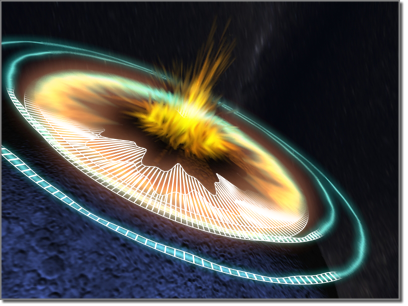
Beispiel für eine Ringwelle
Vorgehensweise
So erstellen Sie eine einfache animierte Ringwelle:
- Wählen Sie im Menü "Erstellen"
 "Erweiterte Grundkörper"
"Erweiterte Grundkörper"  "Ringwelle" aus.
"Ringwelle" aus. - Ziehen Sie die Maus in einem Ansichtsfenster, um den Außenradius der Ringwelle festzulegen.
- Lassen Sie die Maustaste los, und bewegen Sie die Maus wieder zur Mitte des Rings hin, um den Innenradius festzulegen.
- Klicken Sie, um das Ringwellenobjekt zu erstellen.
- Ziehen Sie den Zeitschieber, um die Grundanimation anzusehen. Die Animation wird durchBereich "Innenkantenwelle"
 Einstellung "Wellenfrequenz" bestimmt.
Einstellung "Wellenfrequenz" bestimmt. - Um das Anwachsen des Rings zu animieren, wählen Sie im Bereich "Ringwellen-Zeitablauf"
 "Wachsen und halten" oder "Zyklisch wachsen" aus.
"Wachsen und halten" oder "Zyklisch wachsen" aus.
Benutzeroberfläche

Bereich "Ringwellengröße"
Über diese Einstellungen ändern Sie die Parameter der Ringwelle.
- Radius
-
Legt den Außenradius der Ringwelle fest.
- Radialsegmente
-
Legt die Segmentzahl zwischen Innen- und Außenfläche in Richtung des Radius fest.
- Ringbreite
-
Legt die mittlere Ringbreite, vom Außenradius nach innen gemessen, fest.
- Seiten
-
Legt die Anzahl der Segmente in Richtung des Umfangs für Innen-, Außen und Verschlussflächen fest.
- Höhe
-
Legt die Höhe der Ringwelle entlang ihrer Hauptachse fest.
Tipp: Wenn Sie den Höhenwert für einen Effekt wie eine Druckwelle bei 0 belassen, sollten Sie ein zweiseitiges Material zuweisen, damit der Ring von beiden Seiten zu sehen ist. - Höhensegmente
-
Legt die Anzahl der Segmente in Richtung der Höhe fest.
Bereich "Ringwellen-Zeitablauf"
Verwenden Sie diese Einstellungen für Ringwellenanimationen, bei denen die Ringwelle von Null auf ihre volle Größe anwächst.
- Nicht wachsen
-
Legt eine statische Ringwelle fest, die zur Startzeit erscheint und zur Endzeit ausgeblendet wird.
- Wachsen und halten
-
Animiert einen einzelnen Wachstumszyklus. Die Ringwelle beginnt zur Startzeit zu wachsen und erreicht ihre volle Größe zur Startzeit + Wachszeit.
- Zyklisch wachsen
-
Die Ringwelle wächst immer wieder erneut von der Startzeit bis zur Startzeit + Wachszeit.
Wenn Sie beispielsweise "Startzeit" auf 0 und "Wachszeit" auf 25 einstellen, für "Endzeit" den Vorgabewert 100 beibehalten und "Zyklisch wachsen" wählen, wächst die Ringwelle im Verlauf der Animation viermal von Null auf ihre volle Größe an.
- Startzeit
-
Die Nummer des Frames, in dem die Ringwelle erscheint und zu wachsen beginnt, wenn Sie "Wachsen und halten" oder "Zyklisch wachsen" gewählt haben.
- Wachszeit
-
Die Anzahl der Frames nach der Startzeit, die die Ringwelle benötigt, um ihre volle Größe zu erreichen. Die Option "Wachszeit" ist nur verfügbar, wenn "Wachsen und halten" oder "Zyklisch wachsen" gewählt wurde.
- Endzeit
-
Die Nummer des Frames, nach dem die Ringwelle verschwindet.
Bereich "Außenkantenwelle"
Verwenden Sie diese Einstellungen, um die Form der Außenkante der Ringwelle zu ändern.
- Ein
-
Aktiviert die Wellung der Außenkante. Die übrigen Parameter in diesem Bereich sind nur verfügbar, wenn diese Option aktiviert ist. Vorgabe = Deaktiviert.
- Große Zyklen
-
Legt die Anzahl der Hauptwellen um die äußere Kante fest.
- flussbreite
-
Legt die Größe der großen Wellen als Prozentwert der unmodulierten Breite fest.
- Wellenfrequenz
-
Legt die Anzahl der Frames fest, die eine große Welle benötigt, um sich um die Ringwelle herumzubewegen.
- Kleine Zyklen
-
Legt die Anzahl der kleineren Wellen von zufallsgesteuerter Größe in jedem größeren Zyklus fest.
- flussbreite
-
Legt die durchschnittliche Größe der kleineren Wellen als Prozentsatz der unmodulierten Breite fest.
- Wellenfrequenz
-
Legt die Anzahl der Frames fest, die eine kleine Welle benötigt, um die entsprechende große Welle zu durchlaufen.
Bereich "Innenkantenwelle"
Verwenden Sie diese Einstellungen, um die Form der Innenkante der Ringwelle zu ändern.
- Ein
-
Aktiviert die Wellung der Innenkante. Die übrigen Parameter in diesem Bereich sind nur verfügbar, wenn diese Option aktiviert ist. Vorgabe = Aktiviert.
- Große Zyklen
-
Legt die Anzahl der großen Wellen entlang der Innenkante fest.
- flussbreite
-
Legt die Größe der großen Wellen als Prozentwert der unmodulierten Breite fest.
- Wellenfrequenz
-
Legt die Anzahl der Frames fest, die eine große Welle benötigt, um sich um den Innenumfang der Ringwelle herumzubewegen.
- Kleine Zyklen
-
Legt die Anzahl der kleineren Wellen von zufallsgesteuerter Größe in jedem größeren Zyklus fest.
- flussbreite
-
Legt die durchschnittliche Größe der kleineren Wellen als Prozentsatz der unmodulierten Breite fest.
- Wellenfrequenz
-
Legt die Anzahl der Frames fest, die eine kleine Welle benötigt, um die entsprechende große Welle zu durchlaufen.
Anmerkung: Negative Werte für die Wellenfrequenz-Parameter ändern die Richtung der Welle. Um Interferenzmuster zu erstellen, verwenden Sie bei den Wellenfrequenz-Einstellungen kleine und große Wellen mit unterschiedlichem Vorzeichen, aber mit ähnlichen flussbreiten- und Zykluseinstellungen.Tipp: Die besten "zufälligen" Ergebnisse erzielen Sie, wenn Sie für große und kleine Zyklen Primzahlen verwenden, die um ein Vielfaches von 2 bis 4 voneinander differieren. So erzeugt zum Beispiel eine große Welle mit 11 oder 17 Zyklen und der flussbreite 50, kombiniert mit einer kleinen Welle mit 23 oder 31 Zyklen und der flussbreite 10 bis 20 eine schöne, zufällig wirkende Kante.
Bereich "Oberflächenparameter"
- Texturkoordinaten
-
Legt die zum Anwenden von Map-Materialien auf das Objekt notwendigen Koordinaten fest. Vorgabe = Aktiviert.
- Glatt
-
Wendet eine Glättung auf das Objekt an, indem alle Polygone auf die Glättungsgruppe 1 gesetzt werden. Vorgabe = Aktiviert.